Müssen Sie Telegramm-Cache leeren? Telegram gehört zu den am weitesten verbreiteten Messaging-Plattformen für Android und iOS, zu denen auch eine Mac-Version gehört. Wenn Sie Telegram verwenden, wissen Sie wahrscheinlich bereits, dass hier eine erhebliche Datenmenge gespeichert wird, einschließlich Videos und Fotos, die Ihnen andere zur Verfügung stellen.
Möglicherweise kennen Sie auch die Fähigkeit von Telegram, zu steuern, wie viele Informationen auf Ihrem Mac gespeichert werden. Möglicherweise ist Ihnen nicht bewusst, dass dies nicht immer effektiv ist und dass am Ende möglicherweise viele Gigabyte an Informationen auf Ihrem Mac versteckt werden. Wir zeigen Ihnen, wie es geht Programm-Caches löschen In diesem Artikel.
Inhalte: Teil 1. Über Telegram CacheTeil 2. So löschen Sie den Telegram-Cache auf Mac- oder iOS-/Android-TelefonenTeil 3. Ihren Telegram-Cache auf dem Mac automatisch löschenBonus-Tipps: So optimieren Sie die Speichernutzung von TelegramTeil 4. Fazit
Teil 1. Über Telegram Cache
Ein Cache ist eine Sammlung von Dateien, die im System eines mobilen Geräts oder Computers gespeichert sind, das für den Zugriff auf das Internet verwendet wird. Text, Musik, Videos, Bilder und Fotos, die Sie aus Gesprächen und Kanälen bei der Nutzung von Telegram erhalten, bleiben im Cache. Der Speicher Ihres Geräts wird mit Fotos und Videos aus Ihrem Telegram-Profil voll, wenn Sie es im Laufe Ihrer Aktivitäten längere Zeit nutzen.
Wenn Sie die Option zum automatischen Herunterladen von Inhalten aktiviert lassen, speichert das Programm weiterhin alle heruntergeladenen Daten in sich selbst. Das Erstellt einen sehr großen Anwendungscache und verbraucht eine erhebliche Menge an Speicherkapazität auf dem Gerät. Starten Sie einfach das Programm, um den Standort herauszufinden und den Telegram-Cache zu leeren.
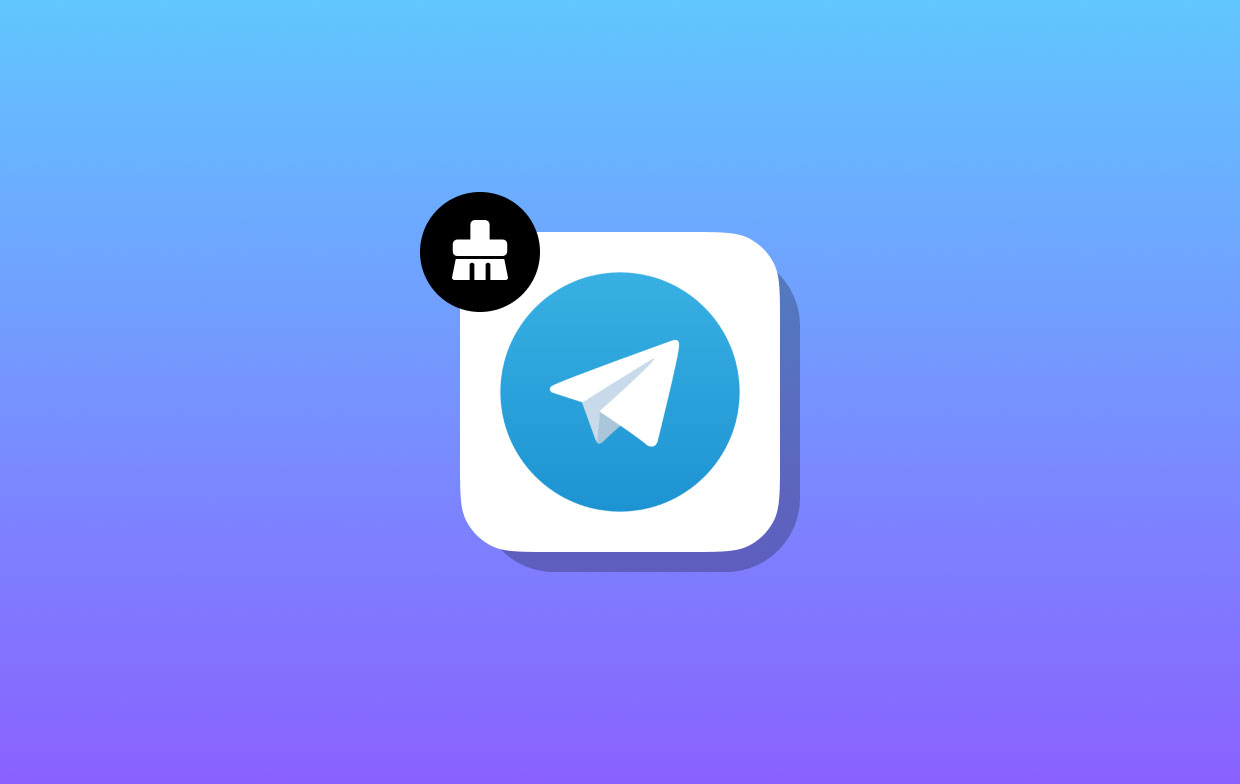
Telegram speichert, ähnlich wie die meisten anderen Programme, Informationen auf Ihrem Gerät, damit es effizienter funktionieren und schneller starten kann. Wenn man bedenkt, wie oft Sie Telegram nutzen und für welche Zwecke Sie es nutzen, können die von Ihnen generierten Daten letztendlich mehrere Terabyte groß sein.
Teil 2. So löschen Sie den Telegram-Cache auf Mac- oder iOS-/Android-Telefonen
In Telegram selbst gibt es eine einfache Option zum Löschen des Telegram-Cache, genau wie in einer Reihe anderer Messaging-Anwendungen. Es ist jedoch möglich, dass bestimmte Dateien noch auf Ihrem Gerät vorhanden sind. Daher ist es möglich, dass Sie die Verzeichnisse in den persönlichen Benutzerbibliotheken manuell bereinigen müssen.
- Öffne Telegramm.
- Navigieren Sie dann zum Menü „Einstellungen“. wählen Datenspeicher.
- Auswählen Ihren Speichernutzungsverlauf.
- Wähle aus Alle löschen Klicken Sie auf die Schaltfläche und bestätigen Sie dann Ihre Auswahl, um die Telegram-Cache-Daten zu löschen.
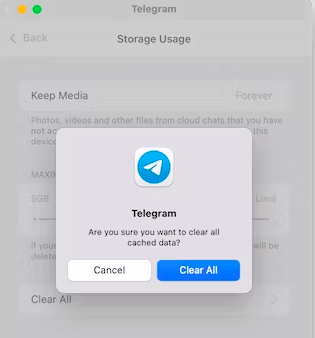
Diese Aktion sollte alle Caches löschen. Erkunden Sie jedoch Ihre Bibliothek für den Fall, dass Sie weiterhin davon ausgehen, dass möglicherweise etwas übersehen wurde.
- Verlassen Telegramm.
- Um den Finder zu öffnen, wählen sein Symbol aus dem Dock.
- Auswählen Go im Finder-Menü und dann auswählen Gehe zum Ordner aus der Dropdown-Liste.
- Beim Öffnen erscheint ein Textfeld. Geben Sie in diesem Fenster Folgendes ein:
/Library/Caches/ru.keepcoder.Telegram. - Verschieben Sie alles im Verzeichnis in den Papierkorb, indem Sie es dorthin ziehen. Dies ist der letzte Schritt zum Löschen des Telegram-Cache.
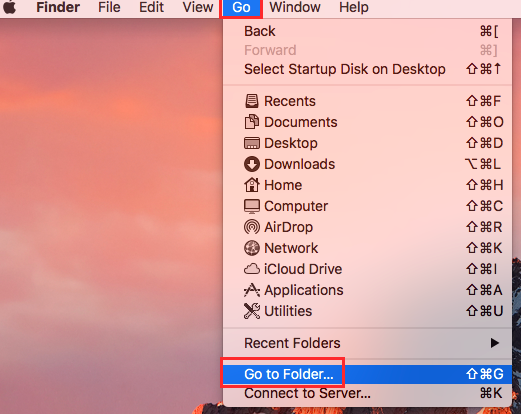
iPhone / iPad
- Einführung die Telegram-Anwendung auf Ihrem iPhone/iPad.
- Zylinderkopfschrauben Einstellungen .
- Wählen Sie Ihre Daten und Ihre Speichermethode.
- Auswählen die Art und Weise, wie Sie Ihren Speicher nutzen.
- Zylinderkopfschrauben Telegramm-Cache löschen.
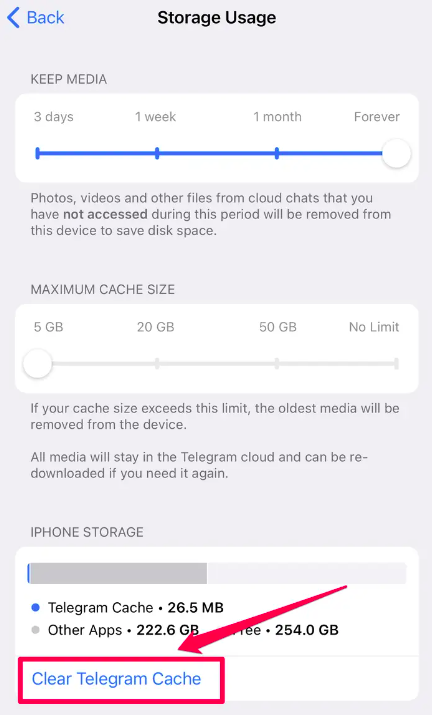
Teil 3. Ihren Telegram-Cache auf dem Mac automatisch löschen
iMyMac PowerMyMac entfernt alle Programme und Daten, die auf Ihrem Mac nicht verwendet wurden. Um Speicherplatz freizugeben, können Sie den Telegram-Cache mit PowerMyMac Junk Cleaner leeren. Es besteht die Möglichkeit, dass auf Ihrem Mac aus der Ferne nach Schadsoftware gesucht wird.
Nimm alles weg, was weggenommen werden kann. Mit dem PowerMyMac Junk Cleaner können Benutzer von Mac-Computern schnell und einfach den Telegram-Cache auf ihren Macs löschen. Der Prozess läuft wie folgt ab.
- Aus der Liste der verfügbaren Optionen im Müllmann Software, wählen SCAN um mit dem Scannen Ihres Mac nach Dateien zu beginnen, die dort nicht benötigt werden.
- Wenn der Scan abgeschlossen ist, sammeln Sie alle unerwünschten Dateien, die auf Ihrem Gerät entdeckt wurden, und organisieren Sie sie in einer einzigen Gruppe.
- Auswählen die Gegenstände, die Sie loswerden möchten; Wenn Sie alternativ alles löschen möchten, wählen Sie alle Elemente aus.
- Die wesentlichen Informationen werden sofort entfernt, wenn „REINIGEN„ wird aus dem Dropdown-Feld ausgewählt. Wenn der Reinigungsvorgang abgeschlossen ist, erscheint eine Popup-Benachrichtigung mit der Überschrift „Gereinigt abgeschlossen" wird auf dem Bildschirm angezeigt. Auf dem Bildschirm wird die Gesamtmenge des verfügbaren Speicherplatzes sowie die Menge des bereits belegten Speicherplatzes angezeigt. Um zu den Listen zurückzukehren und weitere Dateien zu entfernen, benötigen Sie Folgendes Klicken Sie einfach auf Überprüfung .
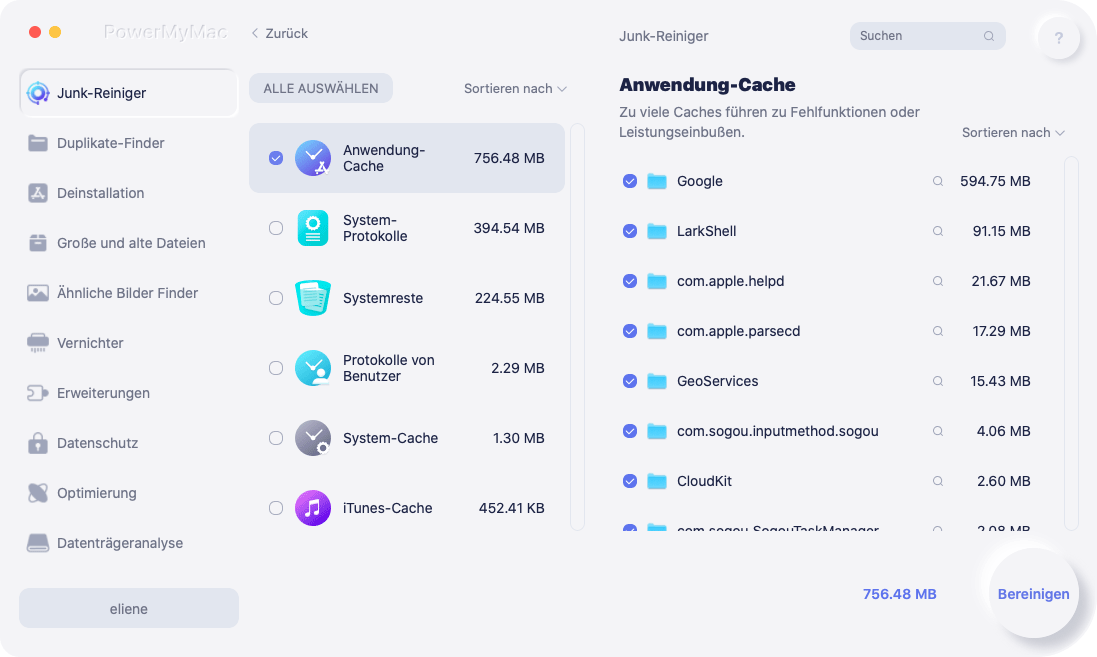
Wenn Sie Snapchat verwenden und dies erforderlich ist Löschen Sie den Cache von Snapchatkönnen Sie PowerMyMac auch für eine schnelle und gründliche Bereinigung verwenden.
Bonus-Tipps: So optimieren Sie die Speichernutzung von Telegram
Sobald Sie sich dafür entscheiden, den Telegram-Cache zu leeren, haben Sie die Möglichkeit, die App zu blockieren Speichern jeglicher Form von Mediendateien, einschließlich bestimmter Arten von Multimediadateien. Sie haben die Möglichkeit zu bestimmen, wie lange Mediendateien auf einem Mac gespeichert werden, was hilfreich ist, wenn Ihnen der Speicherplatz ausgeht. Hier sind die Schritte:
- Einführung Telegramm.
- Einfach wählen Voreinstellungen aus dem Telegram-Menü, um loszulegen.
- Pick aus den Optionen unten Datenspeicher.
- Durch das Bewegen der Medien automatisch herunterladen Wenn Sie den Schalter auf „Aus“ stellen, wird der Download aller Medien vollständig deaktiviert.
- Alternativ können Sie auswählen, welche Art von Multimedia Telegram herunterlädt, indem Sie die einzelnen Komponenten einzeln durchgehen und auswählen, was Sie herunterladen möchten.
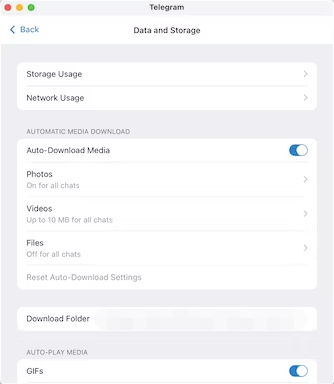
Teil 4. Fazit
Wir haben also herausgefunden, dass die Arbeit mit Telegram durch den Cache bzw. die zwischengespeicherten Daten einfacher wird. Allerdings füllen sie gleichzeitig auch den Speicher eines beliebigen Gadgets. Daher ist es manchmal erforderlich, dass Sie Telegramm-Cache leeren. Um den Telegram-Cache auf einem Mac, iPhone oder iPad zu entfernen, können Sie entweder das PowerMyMac-Programm verwenden oder den manuellen Anweisungen folgen.



